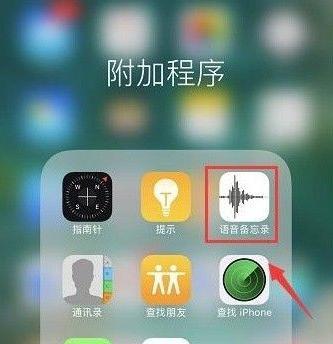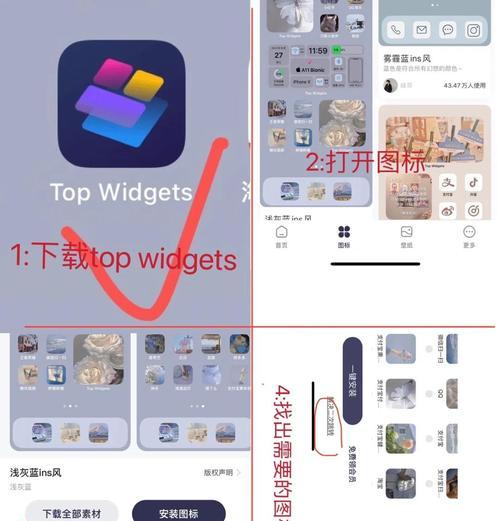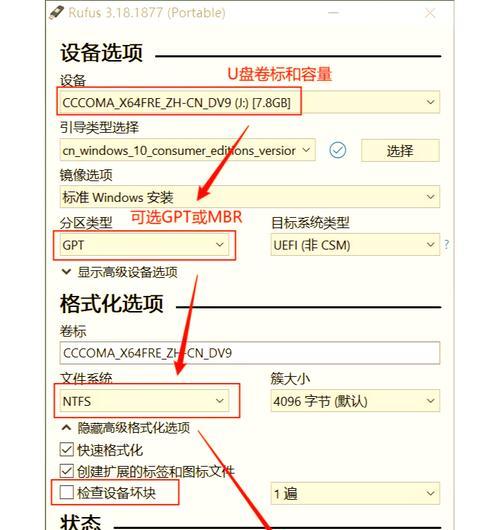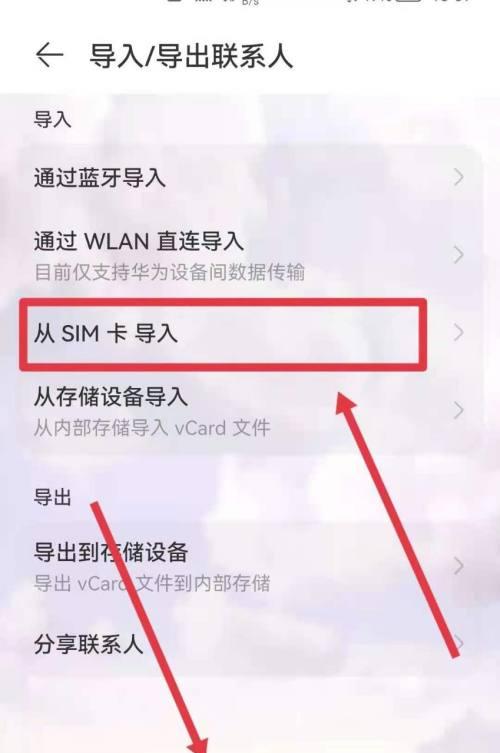在某些情况下,我们可能需要使用U盘来启动电脑系统。无论是安装操作系统、修复系统错误还是恢复数据,U盘启动系统都是一种简单而有效的方法。本文将详细介绍如何在笔记本电脑上使用U盘启动系统,帮助大家轻松解决各种电脑问题。
标题和
1.准备工作
在使用U盘启动系统之前,我们需要进行一些准备工作,确保一切顺利进行。准备一个容量足够的U盘(建议16GB或以上),并确保U盘没有重要数据,因为它将被格式化。
2.下载系统镜像文件
在开始之前,我们需要下载所需的操作系统镜像文件。根据自己的需求选择合适的操作系统版本,并从官方网站或可信赖的来源下载镜像文件。
3.格式化U盘
在将镜像文件写入U盘之前,我们需要先对U盘进行格式化。插入U盘后,打开“我的电脑”,找到U盘的盘符,在属性中选择“格式化”选项,然后按照默认设置进行格式化。
4.使用工具写入镜像文件
为了将镜像文件写入U盘,我们需要使用专门的工具,例如Rufus或Win32DiskImager。打开所选工具,选择U盘作为目标设备,然后选择下载的镜像文件,点击“写入”按钮开始写入过程。
5.设置电脑启动顺序
在使用U盘启动系统之前,我们需要设置电脑的启动顺序。重启电脑时按下相应的按键(通常是F2、F10或Del键)进入BIOS设置界面,在“启动”选项中找到“启动顺序”或“BootOrder”,将U盘排在第一位。
6.保存设置并重启电脑
在调整启动顺序后,保存设置并重启电脑。电脑重新启动时,会自动从U盘中加载系统文件,进入U盘启动系统的界面。
7.安装系统或修复问题
一旦成功启动系统,我们可以选择安装全新的操作系统或者使用工具修复电脑上的问题。根据个人需求选择相应的操作,并按照提示进行操作。
8.数据恢复与备份
如果我们只是需要恢复数据或进行备份,可以选择相应的选项。通常在U盘启动系统界面中,我们可以找到数据恢复或备份工具,帮助我们从故障的系统中提取重要数据。
9.注意事项:备份重要数据
在使用U盘启动系统之前,务必备份所有重要的数据。因为在操作过程中,可能会涉及到格式化磁盘或重新安装系统,这可能会导致数据丢失。
10.注意事项:下载合法的镜像文件
为了确保系统的安全性和合法性,请仅从官方网站或可信赖的来源下载操作系统的镜像文件。避免使用来历不明的文件,以免陷入恶意软件的陷阱。
11.注意事项:仔细阅读教程
在进行U盘启动系统之前,仔细阅读相关教程和说明。不同操作系统版本可能有细微差异,了解具体步骤和注意事项可以避免不必要的错误。
12.常见问题解决:U盘无法启动
如果遇到U盘无法启动的问题,可能是由于启动顺序设置不正确。再次进入BIOS设置界面,确认U盘排在第一位,并检查U盘是否正常工作。
13.常见问题解决:写入镜像文件失败
如果在写入镜像文件的过程中遇到错误提示,可能是由于U盘损坏或工具设置不当。尝试更换U盘或检查工具设置,确保重新开始写入过程。
14.常见问题解决:无法找到U盘启动选项
如果重启电脑后没有出现U盘启动选项,可能是由于BIOS设置不正确。再次进入BIOS设置界面,确认启动顺序设置正确,并重启电脑。
15.
使用U盘启动系统是一种非常方便的方法,可以帮助我们安装、修复或备份电脑系统。通过准备工作、写入镜像文件、设置启动顺序等步骤,我们可以轻松地使用U盘启动系统,解决各种电脑问题。记住备份重要数据、下载合法的镜像文件以及仔细阅读教程等注意事项,将确保操作的顺利进行。无论是电脑新手还是有经验的用户,都可以通过本文提供的教程轻松操作U盘启动系统。